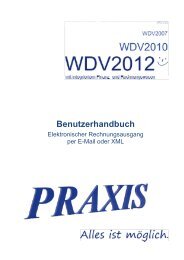Vertriebsprozesse der WDV im Innen- und ... - Praxis EDV
Vertriebsprozesse der WDV im Innen- und ... - Praxis EDV
Vertriebsprozesse der WDV im Innen- und ... - Praxis EDV
Erfolgreiche ePaper selbst erstellen
Machen Sie aus Ihren PDF Publikationen ein blätterbares Flipbook mit unserer einzigartigen Google optimierten e-Paper Software.
Im unteren Beispiel sehen Sie die Routenberechnung zwischen Ausschreibungsobjekt <strong>und</strong> dem möglichen Lieferwerk<br />
11. Für die Übernahme <strong>der</strong> ermittelten Entfernung <strong>und</strong> <strong>der</strong> zugehörigen Fahrzeit wird in <strong>der</strong> Ergebnisliste<br />
die gewünschte Route mit Rechtsklick ausgewählt <strong>und</strong> <strong>im</strong> Kontextmenü "Als Ergebnis übernehmen" gewählt.<br />
Für die Ermittlung <strong>der</strong> Fahrstrecke werden die Daten des gespeicherten Fahrzeugprofils zugr<strong>und</strong>e gelegt.<br />
Dabei werden Informationen wie Gesamtgewicht, Durchfahrthöhe o<strong>der</strong> durchschnittliche Geschwindigkeit zu<br />
Gr<strong>und</strong>e gelegt.<br />
Abbildung 42 - Routenberechnung - Werk --> Baustelle<br />
4.1.3 Submissionsergebnis<br />
Mit <strong>der</strong> Page Ergebnis kommen wir zu eine weiteren Integration von AuGe mit <strong>der</strong> <strong>WDV</strong>. Zunächst ist die Page<br />
ohne Daten. Es besteht die Möglichkeit, Daten des Submissionsergebnisses von Hand einzutragen. Dazu können<br />
Sie mit freier Texteingabe die Zeilen füllen o<strong>der</strong> aber auf Basis von <strong>WDV</strong> Stammdaten die Personenkonten<br />
<strong>der</strong> Mitbewerberwerke auf die jeweilige Rangfolge setzen. Selbstverständlich bezieht sich <strong>der</strong> Erfassungstyp<br />
nur auf die jeweilige Zeile <strong>der</strong> Erfassung.<br />
Abbildung 43 – Submissionsergebnis zur Ausschreibung<br />
Für einen reibungslosen Export des Submissionsergebnisses liefert unsere AuGe-Plattform die entsprechenden<br />
Ergebnisse bereits in Form von aufbereiteten xml-Daten. Gehen Sie dazu wie folgt vor:<br />
• Start AuGe aus <strong>der</strong> <strong>WDV</strong> (wählen Sie dazu die Ansicht - Ausschreibungen)<br />
• suchen Sie dann das zugehörige Submissionsergebnis<br />
• öffnen Sie die Submission (<strong>der</strong> Anwen<strong>der</strong> erhält das unten abgebildete Fenster)<br />
33